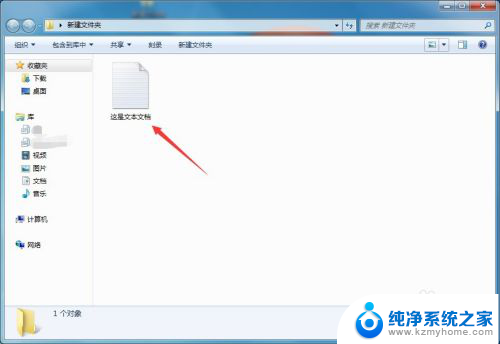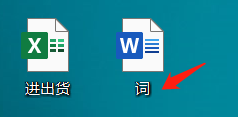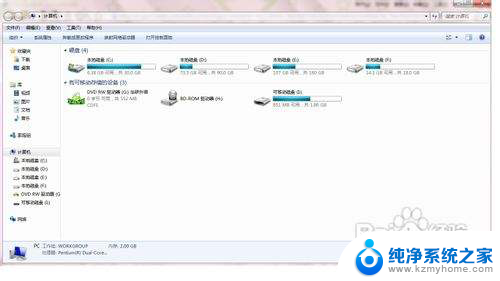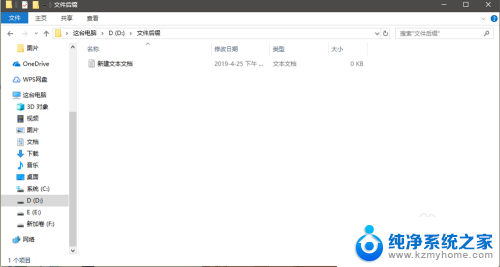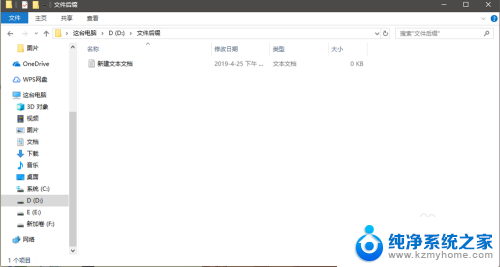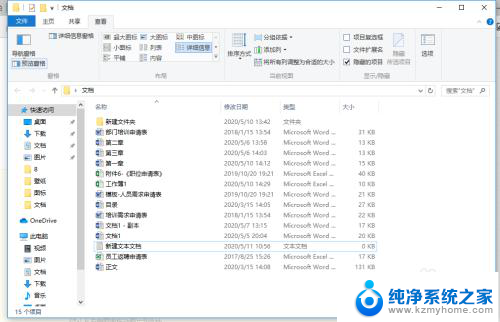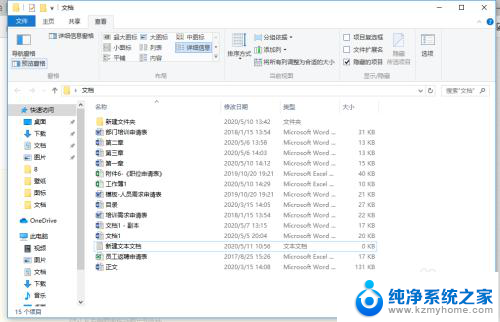如何设置文件显示后缀 怎样显示文件后缀名
在电脑中,我们经常需要查看和管理各种文件,有时候我们可能会发现,在文件资源管理器中,并不能直接看到文件的后缀名,这给我们带来了一些不便。文件的后缀名对于我们来说非常重要,它可以告诉我们文件的类型和所需的程序。如何设置文件显示后缀呢?只需要进行简单的操作,我们就可以轻松地将后缀名显示出来。接下来我将介绍一些简单的方法,让您轻松掌握如何显示文件的后缀名。
操作方法:
1.首先,我们打开一个文件夹。查看其中的文件,可以看到当前文件类型为文本文档,但是文件名后缀中并没有“.txt”的后缀。
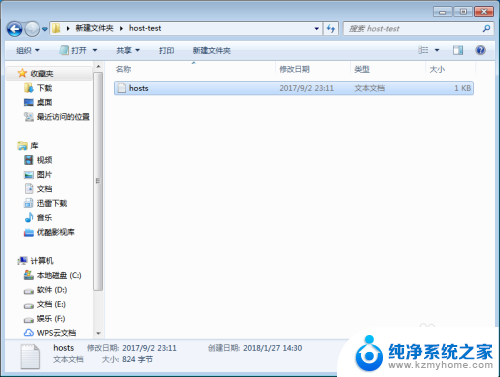
2.我们在文件窗口左上角点击“组织——文件夹和搜索选项”,进入到文件夹等属性的设置,系统会弹出对应窗口。
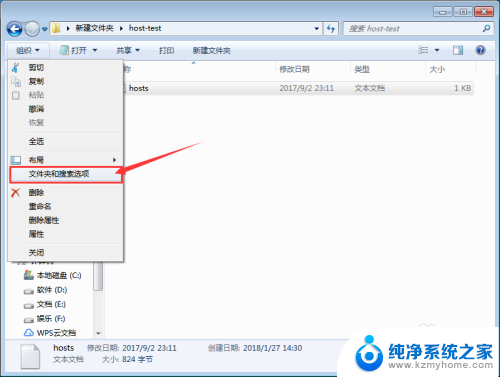
3.在文件夹选项中,我们可以设置文件夹的浏览方式,我们在窗口上方点击“查看”选项卡,进入到文件查看设置。
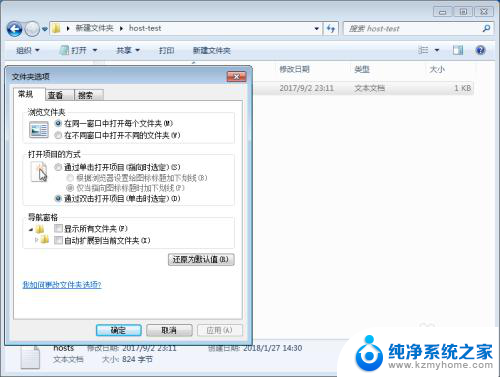
4.在查看选项卡下面,我们找到“高级设置”,在设置列表中,我们将“隐藏已知文件类型的扩展名”取消勾选。
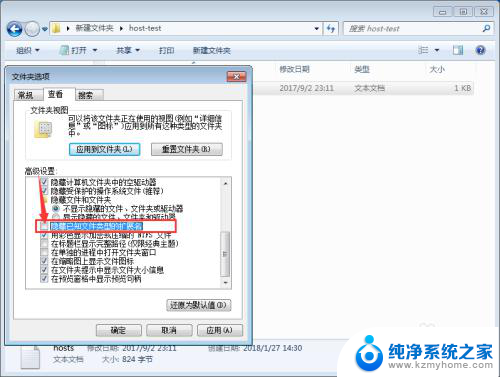
5.取消勾选之后,我们就可以点击应用或者确定。确定施行我们的新设置,这样我们就可以看到,原本没有后缀名的文件,出现了后缀名。
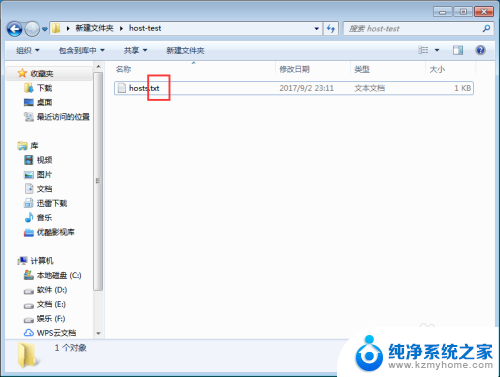
6.设置不隐藏文件后缀名之后,我们可以利用重命名命令。对文件的格式后缀进行修改,从而可以直接修改文件的格式,方便我们随时转换文件格式。
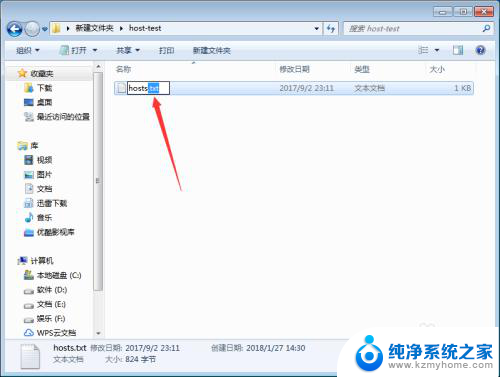
以上就是如何设置文件显示后缀的全部内容,如果遇到这种情况的用户可以按照以上方法来解决,希望对大家有所帮助。